wps如何将文档转换成pdf格式 wps如何将文档转换成pdf格式教程
更新时间:2023-09-03 09:10:41作者:jiang
随着电子文档的广泛应用,将文档转换成PDF格式已成为许多人的需求,WPS作为一款功能强大、易于操作的办公软件,也为用户提供了便捷的文档转换功能。通过WPS,我们可以将各种格式的文档如Word、Excel、PPT等转换成PDF格式,实现文档的高质量保存和共享。下面将为大家介绍一下WPS如何将文档转换成PDF格式的方法和步骤。

方法/步骤
1.打开需要转换的word文档,点击如下图所示“输出为PDF”图标;
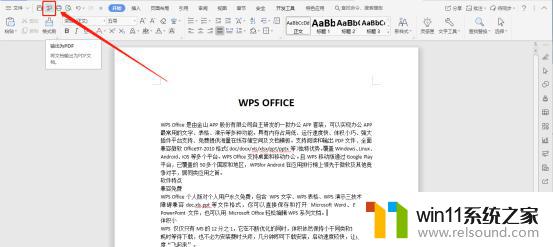
2.或下拉文件菜单栏,依次点击“文件”--->“输出为PDF”;
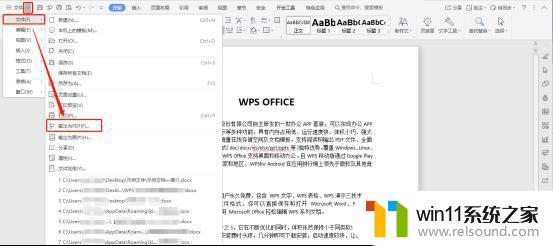
3.在弹出框,根据需要进行选择设置后,点击右下角的”开始输出“;
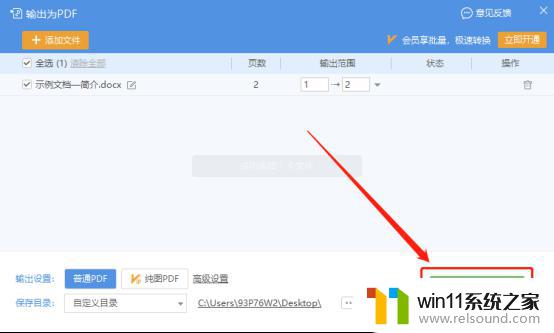
4.输出完成后,即可使用WPS Office打开PDF文件(如下图所示)。
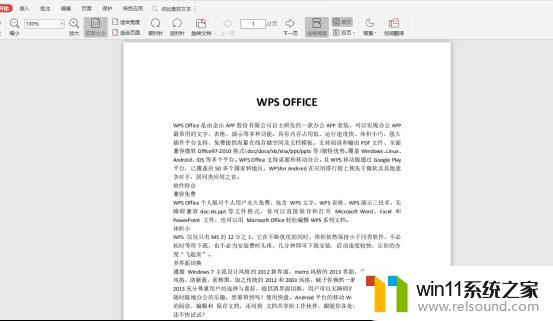
注意事项:
WPS文字、表格、演示文档可免费转成PDF文件;
PDF转Word/Excel/PPT,非会员可免费转5页,会员不限。
以上就是WPS如何将文档转换成PDF的全部内容,如果您还有疑问,可以参考一下小编的步骤进行操作,希望这些内容能对您有所帮助。















